Mac 컴퓨터 이름, 호스트 이름, Bonjour 이름을 쉽게 사용자화하는 3가지 팁
- 王林앞으로
- 2024-03-06 12:20:231250검색

많은 Mac 사용자는 기기의 기본 이름을 유지하는 경향이 있으며 변경을 고려하지 않을 수도 있습니다. 많은 사람들이 초기 설정에서 "Johnny's MacBook Air" 또는 간단히 "iMac"과 같은 이름을 고수하는 것을 선택합니다.
Mac의 이름을 변경하는 방법을 배우는 것은 매우 실용적인 기술입니다. 특히 여러 기기를 사용하는 경우 기기를 빠르게 구별하고 관리하는 데 도움이 되기 때문입니다.
다음으로 macOS 시스템에서 컴퓨터 이름, 호스트 이름, Bonjour 이름(로컬 호스트 이름)을 변경하는 방법을 단계별로 알려드리겠습니다.
Mac 이름을 바꾸는 이유는 무엇인가요?
Mac 이름을 변경하면 개성이 드러날 뿐만 아니라 사용자 경험도 향상됩니다.
- Mac 개인화하기: 기본 이름이 마음에 들지 않을 수도 있습니다. 원하는 이름으로 변경하면 Mac을 더욱 개인화할 수 있습니다.
- AirDrop 경험 최적화: AirDrop은 macOS에서 편리한 파일 전송 기능이지만 Mac 이름이 충분히 직관적이지 않으면 파일을 보내거나 받을 때 다른 사람들이 혼동할 수 있습니다. 명확하고 간결한 이름으로 장치 식별이 간단해집니다.
- Bluetooth 연결 단순화: Mac 이름이 너무 복잡하면 연결 시 Bluetooth 장치를 구별하기 어려울 수 있습니다. 간단하고 명확한 이름은 빠른 페어링을 촉진합니다.
- 향상된 시스템 상호 작용 환경: 파일 시스템 및 터미널 명령에서 쉽게 식별할 수 있는 이름을 사용하면 작업이 더욱 편리해집니다.
- 네트워크 관리 효율성 향상: 홈 네트워크에서 쉽게 식별 가능한 Mac 이름은 장치 관리 및 문제 해결에 도움이 됩니다.
컴퓨터 이름, 호스트 이름, Bonjour 이름의 차이점
Mac 이름을 변경하기 전에 컴퓨터 이름, 호스트 이름, Bonjour 이름(로컬 호스트 이름)의 기본 개념을 이해해야 기기를 보다 효과적으로 관리할 수 있습니다.
| 이름 유형 | 기능 | 일반적인 형식 |
|---|---|---|
| 컴퓨터 이름 | 사용자 식별 이름은 장치의 "ID"와 동일하므로 Mac 장치를 더 쉽게 식별할 수 있습니다. | "John Doe's MacBook Pro"와 같은 사용자 정의. |
| 호스트 이름 | SSH 연결과 같은 네트워크 통신에 사용되는 네트워크에서 장치를 식별하는 데 사용되는 이름입니다. | 일반적으로 컴퓨터 이름과 동일하지만 문자, 숫자, 하이픈, 마침표로 제한되며 대소문자를 구분하지 않습니다. |
| Bonjour 이름(로컬 호스트 이름) | 다른 컴퓨터가 Mac을 쉽게 찾아 연결할 수 있도록 로컬 네트워크에서 장치를 식별하는 데 사용되는 이름입니다. | 컴퓨터 이름 +.local접미사, 대소문자를 구분하지 않습니다. |
예를 들어, Mac 컴퓨터 이름이 Billyfus-MacBook-Pro,那么本地主机名(Bonjour 名称)就是Billyfus-MacBook-Pro.local인 경우 로컬 네트워크에서 쉽게 식별하고 연결할 수 있습니다.
1단계: Mac 컴퓨터 이름 변경
방법 1: "시스템 설정"을 통해
macOS Ventura 이상에 적용됩니다.
1화면 왼쪽 상단의 Apple 메뉴 아이콘을 클릭하고 '시스템 설정'을 선택하세요.
2"일반" > "이 Mac 정보"를 클릭하세요.
3 현재 컴퓨터 이름을 클릭하고 원하는 새 이름을 입력하세요.
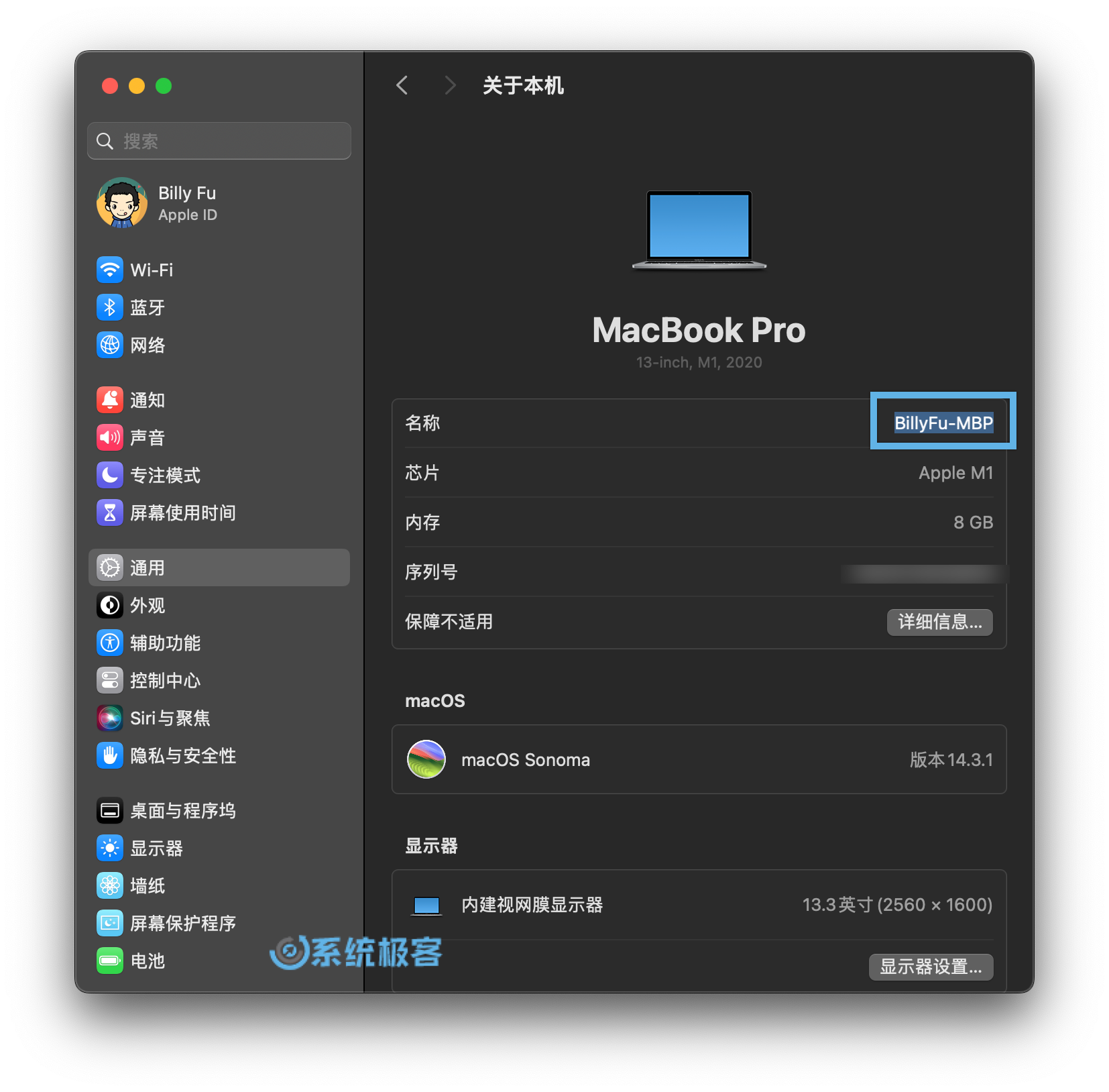 컴퓨터 이름 변경
컴퓨터 이름 변경
4 Enter 키를 누르거나 창을 닫아 변경 사항을 저장하세요.
5 변경 사항을 적용하려면 Mac을 재시동하세요.
방법 2: "터미널" 명령줄을 통해
모든 macOS 버전에서 작동합니다.
1 "응용 프로그램" > "유틸리티"에서 "터미널"을 열려면 두 번 클릭하세요.
2Mac 컴퓨터 이름을 변경하려면 다음 명령을 실행하세요.
으아악3 변경 사항을 확인하려면 관리자 권한을 확인하세요.
4 변경 사항을 적용하려면 Mac을 재시동하세요.
5변경이 성공했는지 확인하려면 "터미널"에서 다음 명령을 실행하세요.
으아악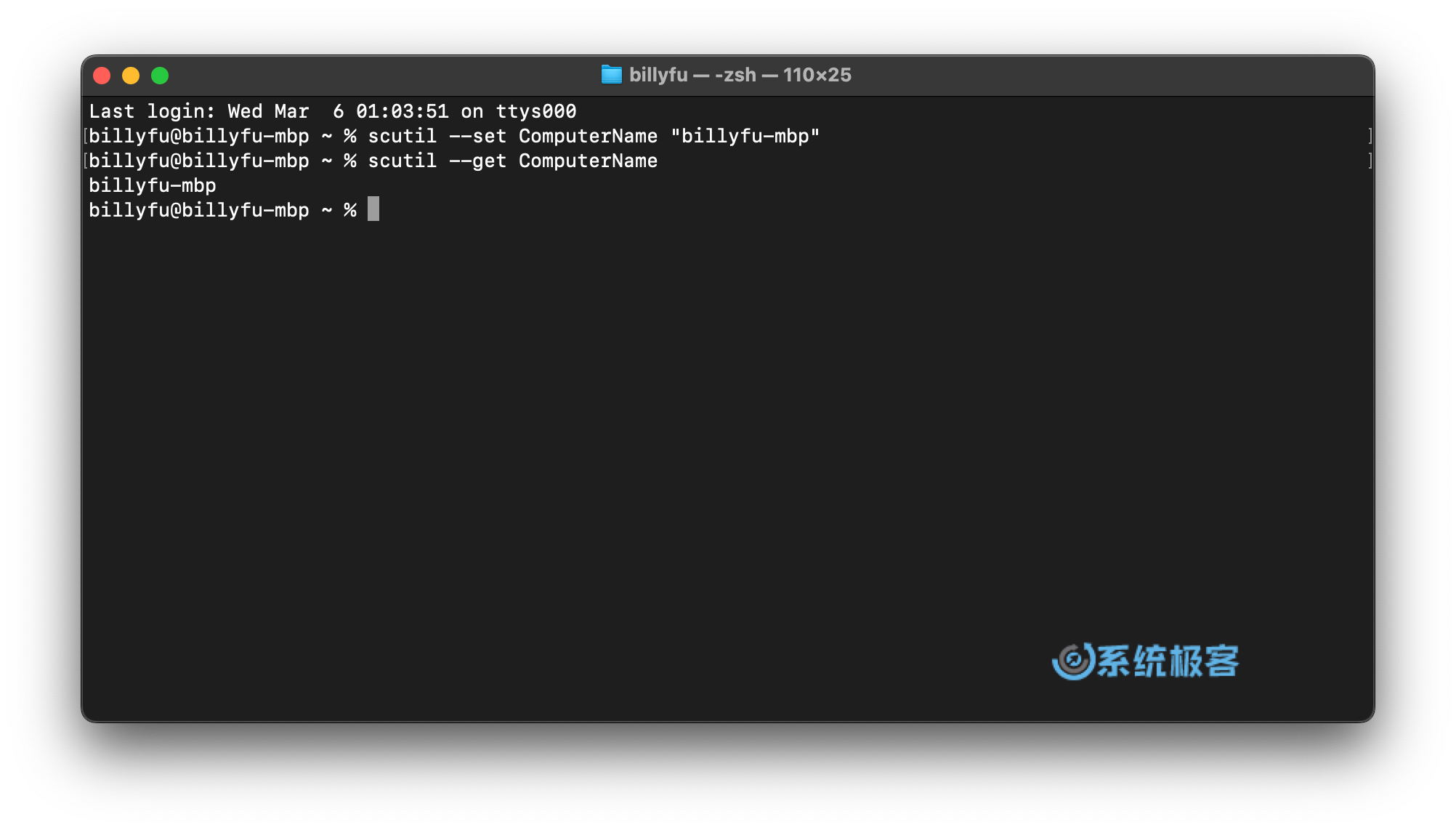 scutil 명령을 사용하여 컴퓨터 이름을 변경하세요
scutil 명령을 사용하여 컴퓨터 이름을 변경하세요
이름 변경이 완료된 후 네트워크상의 다른 장치가 새 이름을 인식하는 데 시간이 걸릴 수 있으며, Bonjour 이름도 자동으로 업데이트됩니다.
2단계: Mac 호스트 이름 변경
모든 macOS 버전에서 작동합니다.
Mac에서는 "터미널" 명령을 통해 호스트 이름을 변경할 수 있습니다. 단계는 다음과 같습니다.
1 "응용 프로그램" > "유틸리티"에서 "터미널"을 열려면 두 번 클릭하세요.
2Mac 호스트 이름을 변경하려면 다음 명령을 실행하세요.
으아악3 변경 사항을 확인하려면 관리자 권한을 확인하세요.
4 Mac을 다시 시작한 후 다음 명령을 실행하여 호스트 이름이 성공적으로 변경되었는지 확인하세요.
으아악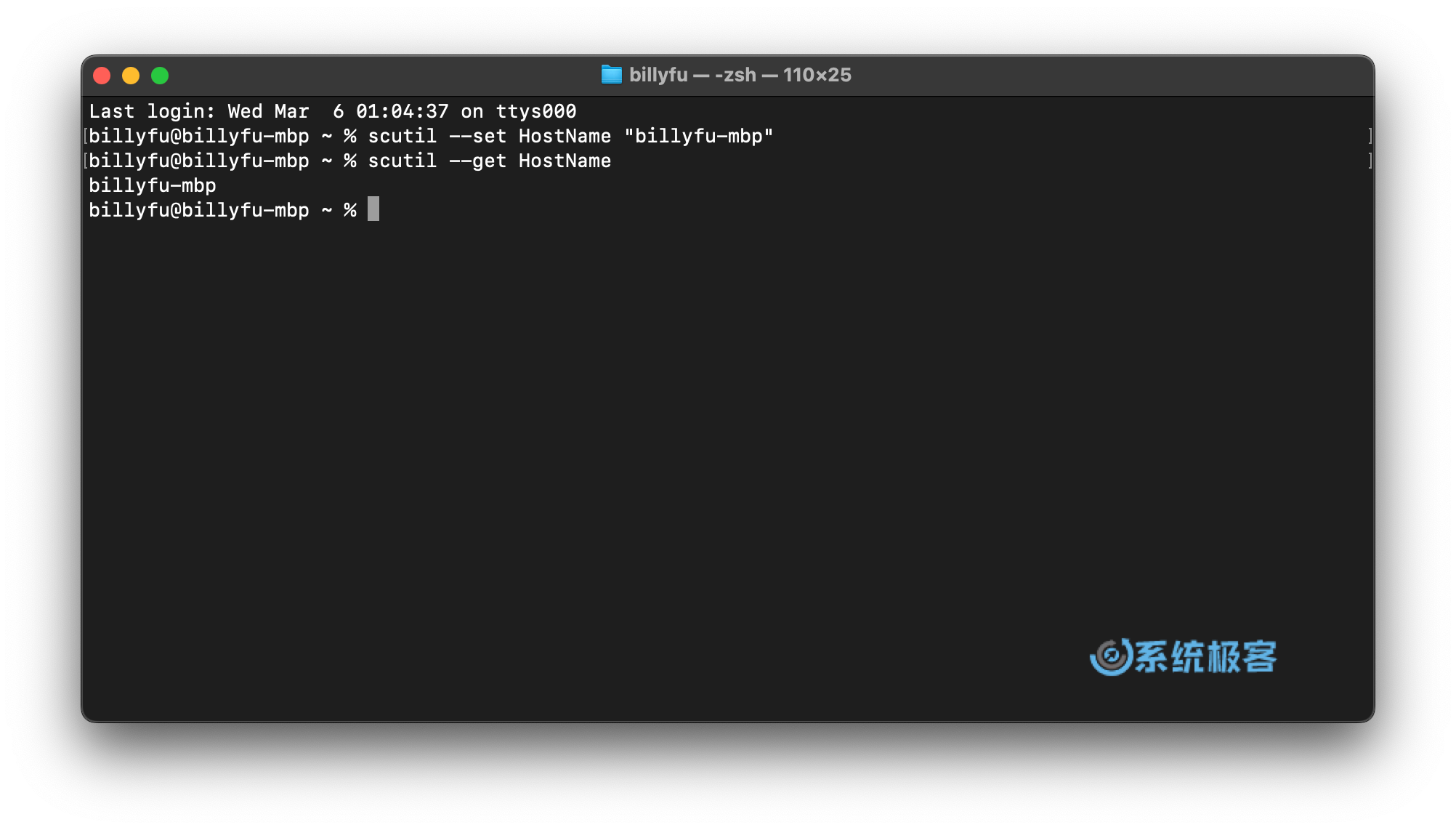 scutil 명령을 사용하여 호스트 이름 변경
scutil 명령을 사용하여 호스트 이름 변경
호스트 이름은 대소문자를 구분하지 않으며 호스트 이름을 변경해도 Bonjour 이름(로컬 호스트 이름)에는 영향을 미치지 않습니다.
3단계: Bonjour 이름 변경
다음 두 가지 방법을 통해 Mac 장치의 Bonjour 이름(로컬 호스트 이름)을 변경할 수 있습니다.
방법 1: "시스템 설정"을 통해
macOS Ventura 이상에 적용됩니다.
1화면 왼쪽 상단의 Apple 메뉴 아이콘을 클릭하고 '시스템 설정'을 선택하세요.
2"일반" > "공유"를 클릭하세요.
3 "로컬 호스트 이름" 옆에 있는 "편집"을 클릭하고 새 이름을 입력한 후 "확인"을 클릭하세요.
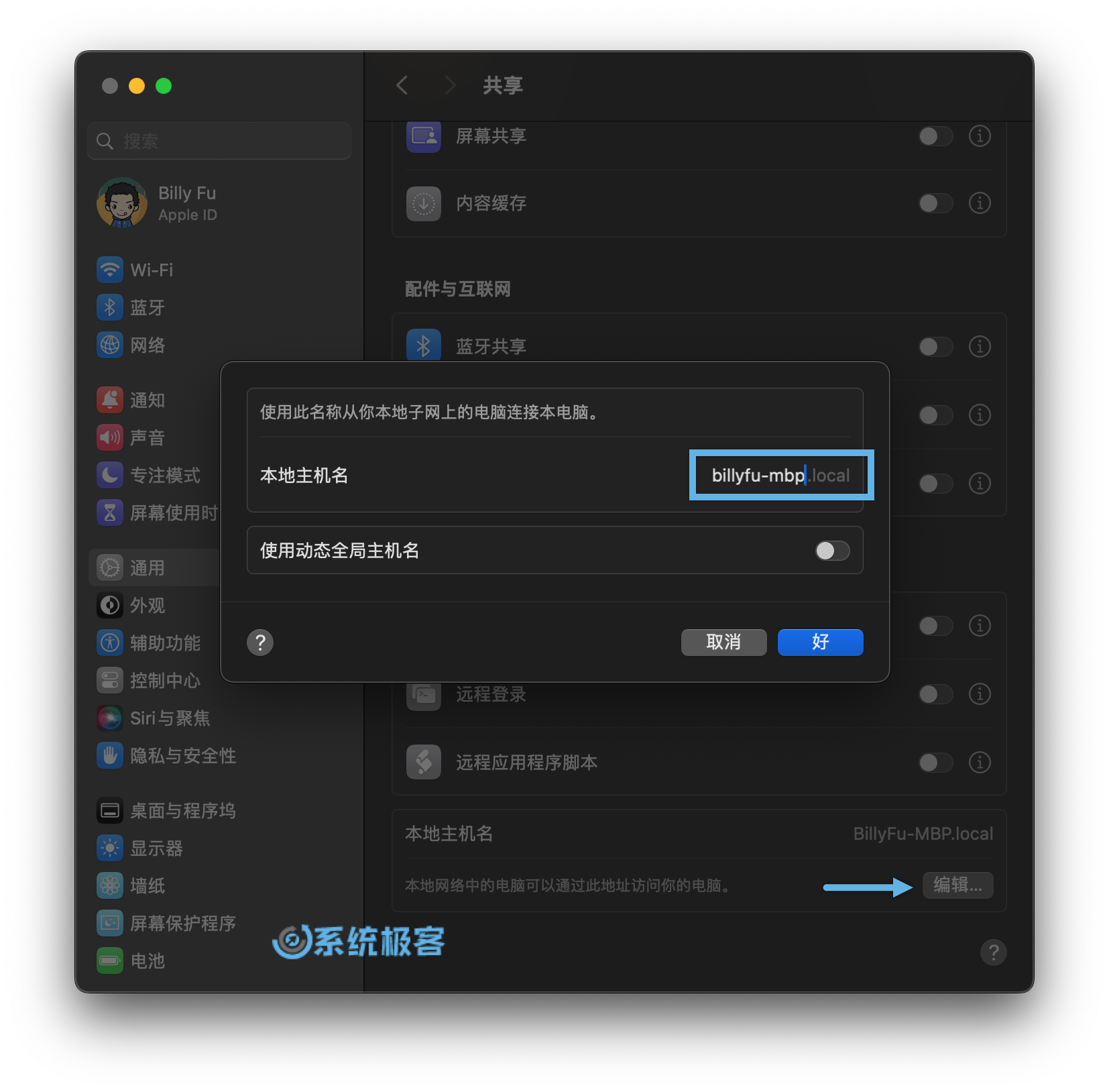 "시스템 설정"을 통해 로컬 호스트 이름을 변경하세요
"시스템 설정"을 통해 로컬 호스트 이름을 변경하세요
4 변경 사항을 적용하려면 Mac을 재시동하세요.
방법 2: "터미널" 명령줄을 통해
모든 macOS 버전에서 작동합니다.
1 "응용 프로그램" > "유틸리티"에서 "터미널"을 열려면 두 번 클릭하세요.
2Mac 로컬 호스트 이름을 변경하려면 다음 명령을 실행하세요.
으아악3Mac을 재시동하여 변경 사항을 확인하세요.
4 "터미널"에서 다음 명령을 실행하여 새 로컬 호스트 이름이 성공적으로 설정되었는지 확인합니다.
scutil --get LocalHostName
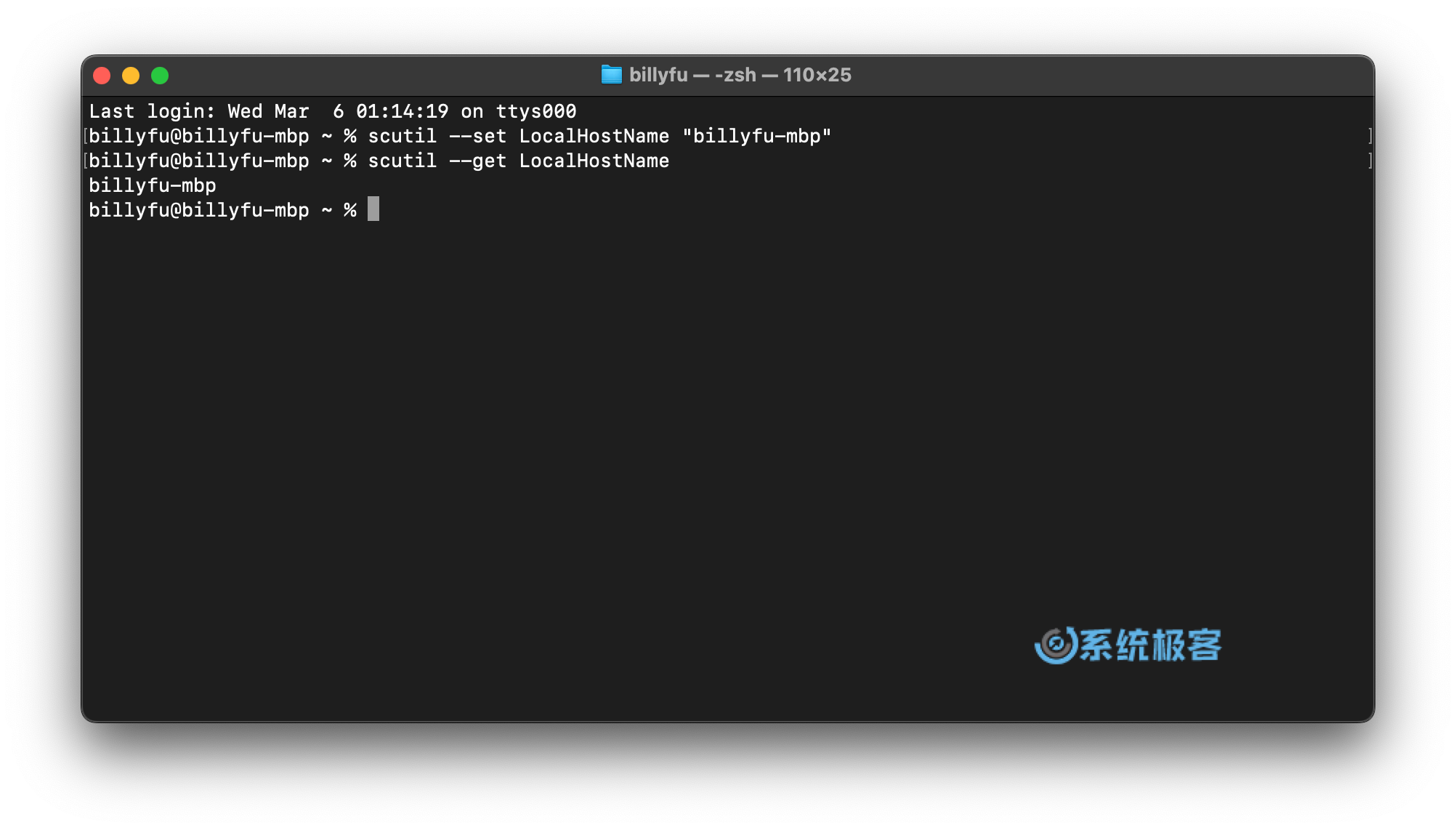 通过 scutil 命令更改本地主机名
通过 scutil 命令更改本地主机名
本地主机名不区分大小写,更改之后,主机名将保持不变。
通过阅读本文,你已经学习了如何更改 Mac 设备的计算机名称、主机名和 Bonjour 名称。无论是为了个性化你的设备,还是为了提升使用体验,更改名称都是一项非常实用的操作。
希望本文提供的详细步骤和注意事项能够帮助你轻松完成修改,并获得更加便捷的 Mac 使用体验。
위 내용은 Mac 컴퓨터 이름, 호스트 이름, Bonjour 이름을 쉽게 사용자화하는 3가지 팁의 상세 내용입니다. 자세한 내용은 PHP 중국어 웹사이트의 기타 관련 기사를 참조하세요!

